_FreeRoute_ 3bfdc013ee404a289b456efb141df84f
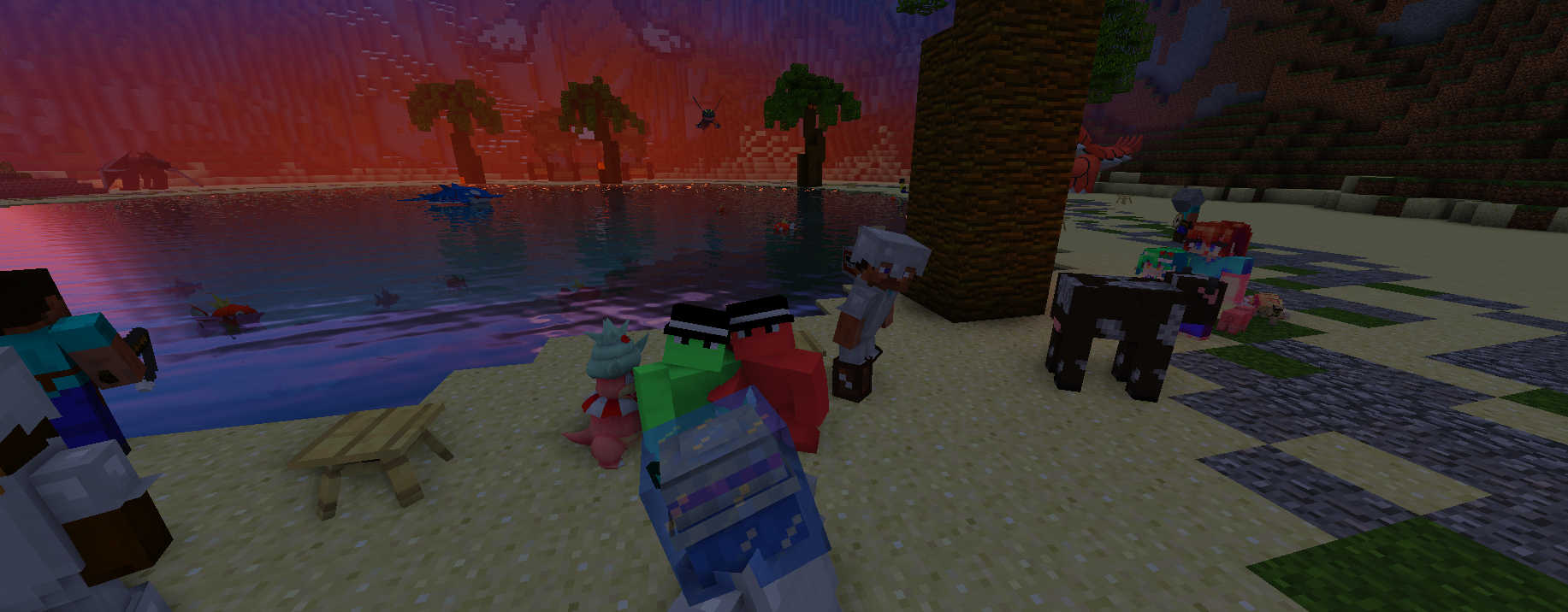
개요
해당 문서는 한마포에서 마인크래프트 모드 서버용 서버구동기를 다운받아 사용할 때, 기본적인 사용법을 정리한 글입니다.
내용이 일반 서버구동기를 사용할 때보다 좀 더 복잡할 수 있으니 순서대로 잘 따라와주세요.
사전 준비물
아래 과정을 따라하시기 전에 다음과 같은 준비물들을 미리 준비해주세요.
- 자바(Java) : 모든 서버구동기는 자바가 필요하며, 마인크래프트 버전이나 코어에 따라 필요로 하는 자바 버전이 달라집니다.
물론 한마포에서는 서버구동기 글 혹은 구동기에 필요한 자바 버전이 적혀있으니, 이에 맞게 꼭 자바를 설치해주세요.
그리고 컴퓨터에 여러 버전의 자바가 설치되어있는 경우, 컴퓨터에서 여러분이 사용하고자 하는 자바 버전을 인식해야되는데
그럴러면 환경변수를 추가로 설정해주셔야 합니다. 구글링을 해보시면 아시겠지만 방법이 까다로울 수 있기 때문에,
귀찮으시면 그냥 제어판에서 여러분이 사용하실 자바는 남겨두고 이외에 다른 자바는 모두 삭제해주세요. - 서버구동기 : 당연히 모드 서버용 구동기로 준비해주시면 됩니다.
여러분이 사용하실 마인크래프트 버전과 모드로더(포지 혹은 패브릭)에 맞춰서 다운받아주세요. - 서버에 적용할 모드 : 서버에 모드를 적용시키기 전에, 먼저 개인 마인크래프트에 여러분이 사용하실
모드로더와 모드를 설치해보시고, 제대로 작동하면 아래 과정을 통해 서버에 모드를 적용시켜주세요.
참고로 여기서 모드로더는 서버에서 사용하는 모드로더의 자체 버전과 동일하거나, 더 높은 버전을 설치해주세요.
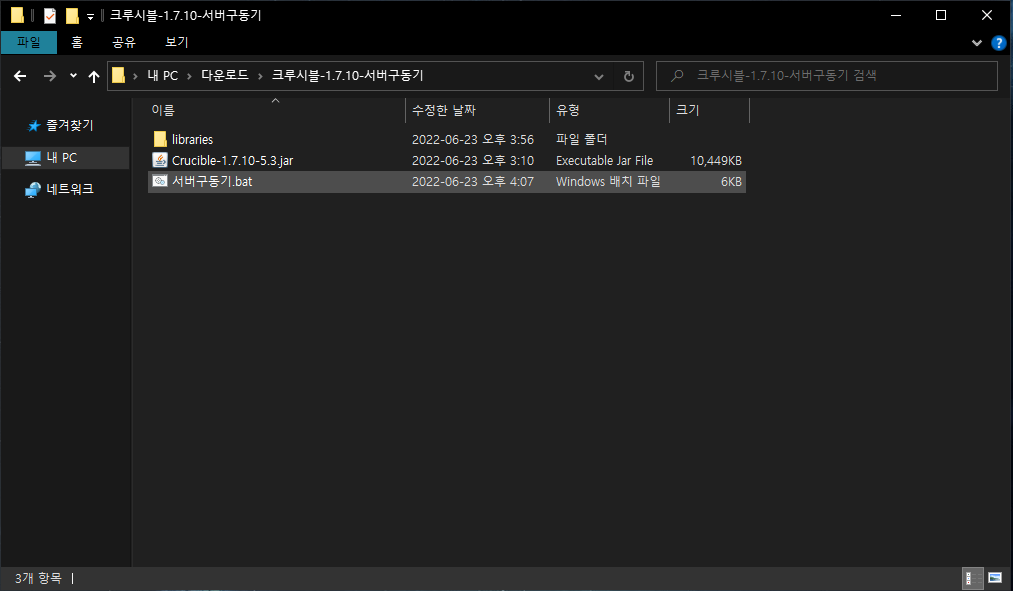
서버 구동하기
1. 먼저 한마포에서 다운 받으신 서버구동기 파일의 압축을 풀어보시면 다음과 같은 간단한 내용물이 나올겁니다.
여기서 서버구동기를 실행시켜줍니다.
[참고사항]
- 보통은 코어(.jar)와 서버구동기(.bat)가 있을테고, 이외에 마인크래프트 버전이나 모드로더에 따라 추가 파일 및 폴더가
있을 수 있습니다. 이런 기본적인 내용물은 절대로 건드리지마시고 이름도 바꾸시면 안됩니다.

2. 숫자 1을 입력하고 엔터를 쳐줍니다.
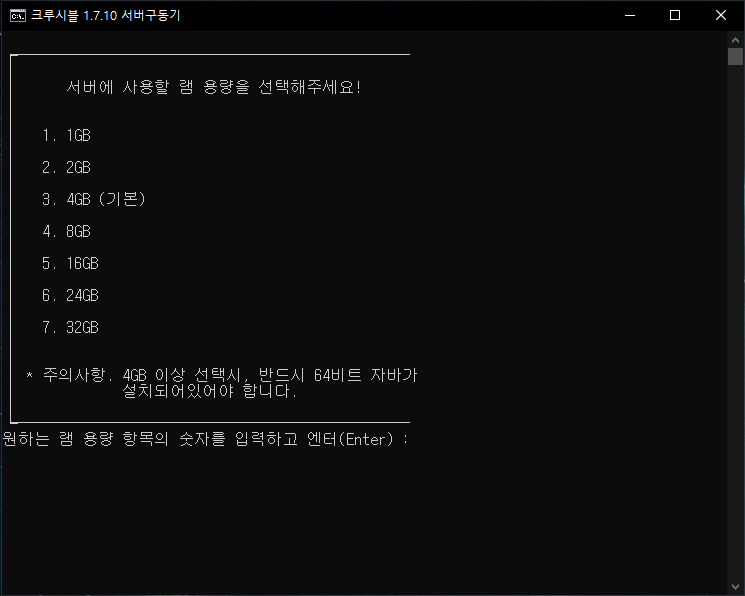
3. 서버에서 사용할 램 용량을 숫자로 선택해주면 됩니다. 자신의 컴퓨터에 장착되어있는 램 용량을 고려해 선택해주세요.
[참고사항]
- 컴퓨터에 장착되어있는 램 용량을 모르시는 분들은 내 컴퓨터 > 빈 공간에 마우스 우클릭 > 속성에서 확인할 수 있습니다.
보통 설치된 메모리(RAM)로 표시됩니다.

4. 곧바로 구동기가 작동하기 시작합니다. 그러다가 위와 같이 "Done (숫자s)!" 문구가 뜨면 서버가 정상적으로 열렸다는 뜻입니다.
이제 구동기에 stop 이라고 입력해 서버를 다시 종료해주세요.
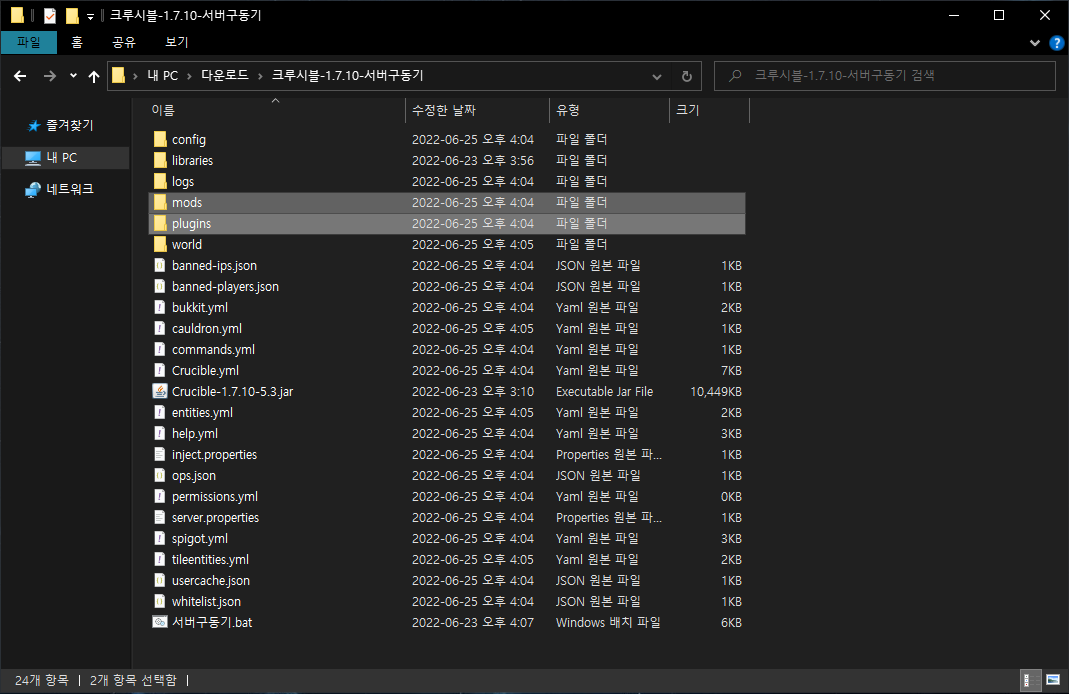
5. 서버구동기가 있는 폴더 안에 들어가보시면 다음과 같이 서버의 여러 옵션들을 설정할 수 있는 수많은 yml, json, properties 파일들과
새로운 폴더들이 생겼을 겁니다. 이중에서 mods 폴더는 모드 파일을, plugins 폴더는 플러그인 파일을 넣는 곳이니 참고해주시고,
모드 파일 적용을 위해 mods 폴더에 들어가줍니다.
[주의사항]
- 모드 서버용 구동기를 사용할 때는 가급적이면 플러그인은 최소한으로만 사용해주세요.
모드와 플러그인은 완전히 서로 다른 API를 사용하기 때문에 서로 많이 적용하게되면 그만큼 오류가 발생할 확률이 높아집니다. - 서버의 기본적인 설정들은 server.properties 파일을 통해 설정하실 수 있습니다.
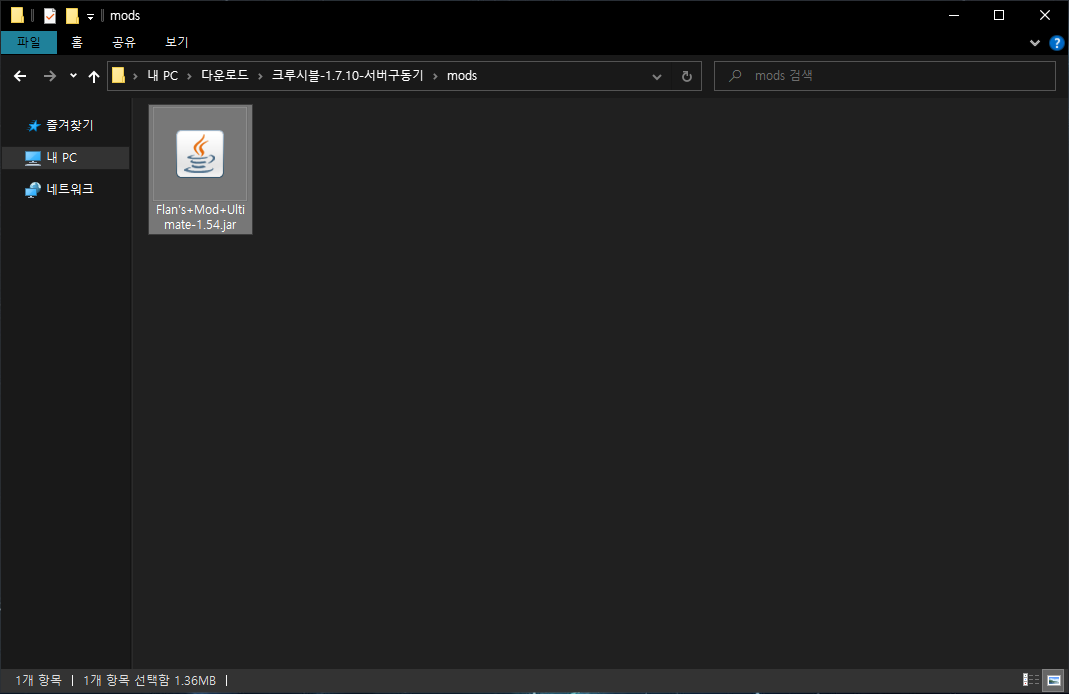
6. 이 mods 폴더에 서버에 적용하실 모드 파일들을 넣어주시면 됩니다. 저는 예시로 플랜모드 파일을 넣어줬습니다.
참고로 위에서도 이미 언급했지만 개인 마인크래프트에 먼저 모드로더(포지 혹은 패브릭)와 모드를 설치하신 다음에,
제대로 작동하면 서버에 해당 모드들을 적용하시는 것을 권장합니다. 개인 마인크래프트에 적용된 모드 파일은
.minecraft > mods 폴더에서 확인할 수 있으며, 여기서 서버에 적용할 모드는 복사하셔서 위 mods 폴더에 붙여넣기 해주시면 편합니다.
[주의사항]
- 서버에 모드를 적용시킬 때, 아무 모드나 막 적용시키시면 안됩니다! 일반 모드나 서버 전용 모드는 적용시켜도되지만
클라이언트 전용 모드는 서버에서 사용이 불가능하기에 적용시키면 오류가 발생합니다.
클라이언트 전용 모드의 대표적인 예시는 다음과 같습니다.
(예시 : 투매니, REI, JEI, 한글채팅, 옵티파인, 소듐, 아이리스 쉐이더, 인벤토리 HUD, 클라이언트 최적화 모드 등)
(꿀팁 : 패브릭의 경우, 인게임에서 메인화면 > 모드 메뉴를 눌렀을 때 클라이언트 전용 모드는 따로 표시됩니다) - 서버 전용 모드는 일반 모드와 다르게 서버에만 적용시켜주면 되는 모드입니다. 아래에서 자세하게 설명하겠지만
모드 서버에 접속할 때, 반드시 개인 마인크래프트에는 서버에 적용되어있는 모드로더와 모드가 설치되어있어야 합니다.
하지만 서버 전용 모드는 따로 개인이 설치할 필요가 없습니다. 물론 일부는 설치를 요구하기도하며, 싱글에서 작동하기도 합니다.

7. 그리고 저는 플랜모드를 적용시켜서 따로 플랜팩도 서버에 적용시켜줬습니다. 제 마인크래프트에 이미 설치되어있기에
.minecraft 폴더 안에 플랜팩 파일들이 들어있는 Flan 폴더를 그대로 위와 같이 서버구동기가 있는 폴더 안에 붙여넣기 해줬습니다.
이건 제가 플랜 모드를 적용시켜서 그런거지 왠만한 일반 모드는 6번 과정만 수행하시면 됩니다.
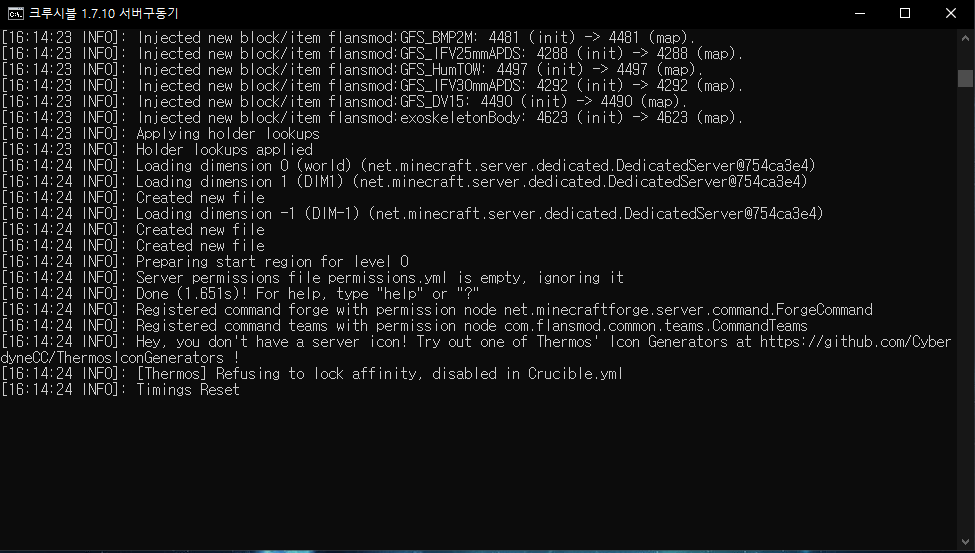
8. 이렇게 서버에 모드 파일을 모두 적용했으면 다시 아까처럼 서버구동기를 실행시켜 서버를 열어줍니다.
다행히 오류 문구 없이 Done 문구가 떠줬네요!

9. 이제 서버에 제대로 접속은 되는지, 모드는 제대로 적용되었는지 확인해봅시다. 위에서부터 쭉 따라오신 분들은 이미 설치하셨겠지만,
서버에서 사용하는 모드로더와 적용된 모드를 여러분들의 마인크래프트에 설치하신 다음에 게임을 켜주세요.
(이부분은 서버에 접속하고자 하는 다른 유저들도 마찬가지입니다)
[주의사항]
- 모드로더 : 개인 마인크래프트에 설치하실 때,
서버에서 사용하는 모드로더의 자체 버전과 동일하거나 더 높은 버전을 설치해주세요.
모드 : 개인 마인크래프트에 설치하실 때,
가급적이면 서버에 적용하신 모드 파일의 자체 버전과 동일한 버전으로 설치해주세요.

10. 멀티플레이 메뉴로 들어가 서버 주소 부분에 localhost 혹은 여러분들의 아이피를 입력해서 서버에 접속해줍니다.
참고로 다른 유저가 여러분들의 서버에 접속하려면 여러분들의 아이피 혹은 아이피와 연결된 도메인 주소를 입력해야합니다.
[참고사항]
- 여러분들의 컴퓨터 아이피는 네이버에서 직접 확인해보실 수 있습니다.
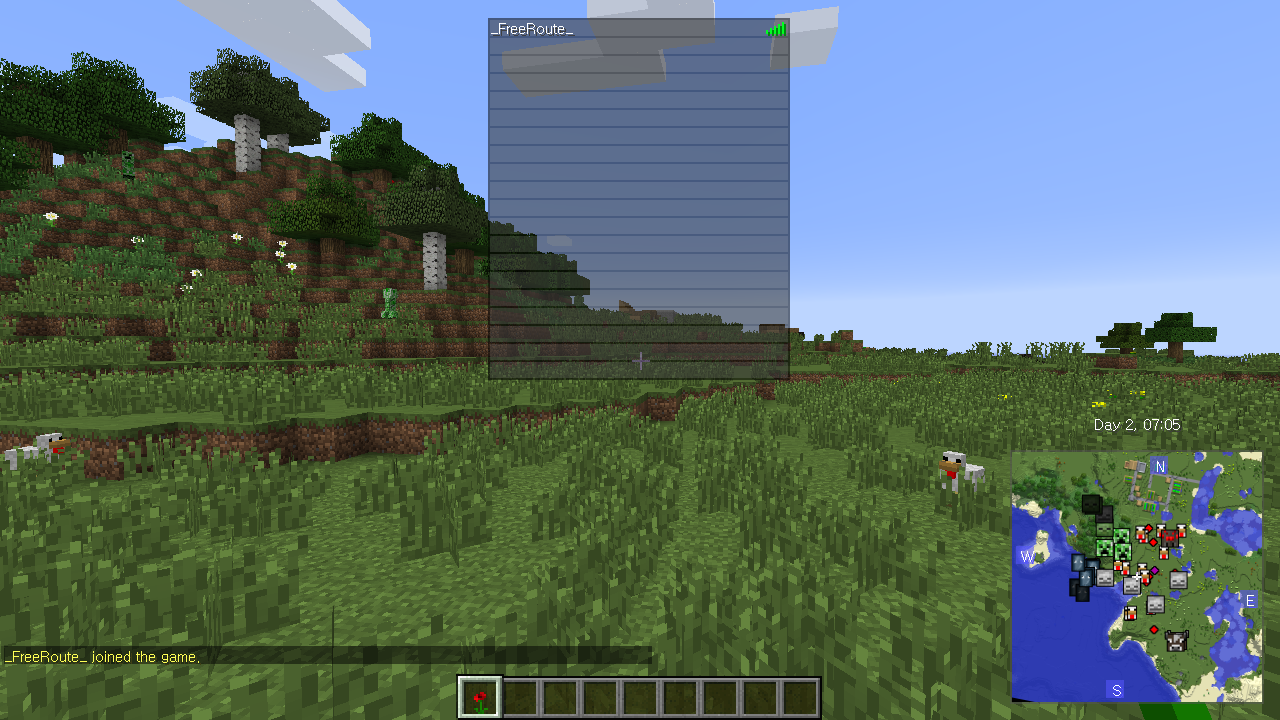
11. 접속이 잘되네요! 서버가 제대로 열려있고 접속도 가능한게 확인되었으니 이제 서버에 적용시킨 모드가 잘 작동하는지 확인해봅시다.

12. 참고로 초보 유저분들을 위해 TMI 설명을 드려보자면, 서버에서 자유롭게 아이템을 뽑아내는 크리에이티브 상태로 바꿀려면
먼저 서버 내에서 모든 것을 할 수 있는 관리자 권한을 부여 받아야 합니다. 구동기에 "op 닉네임" 을 입력해 관리자 권한을 부여한 뒤,
게임 내에서 "/gamemode creative" 혹은 "/gamemode 1" 명령어를 입력하시면 크리에이티브 상태로 전환됩니다.

13. 저는 플랜모드를 적용시켰기에 플랜 모드의 플랜팩에서 추가시켜주는 다연장 로켓포를 사용해봤습니다.
잘 작동하는 것을 보아하니 모드도 제대로 적용되었네요!
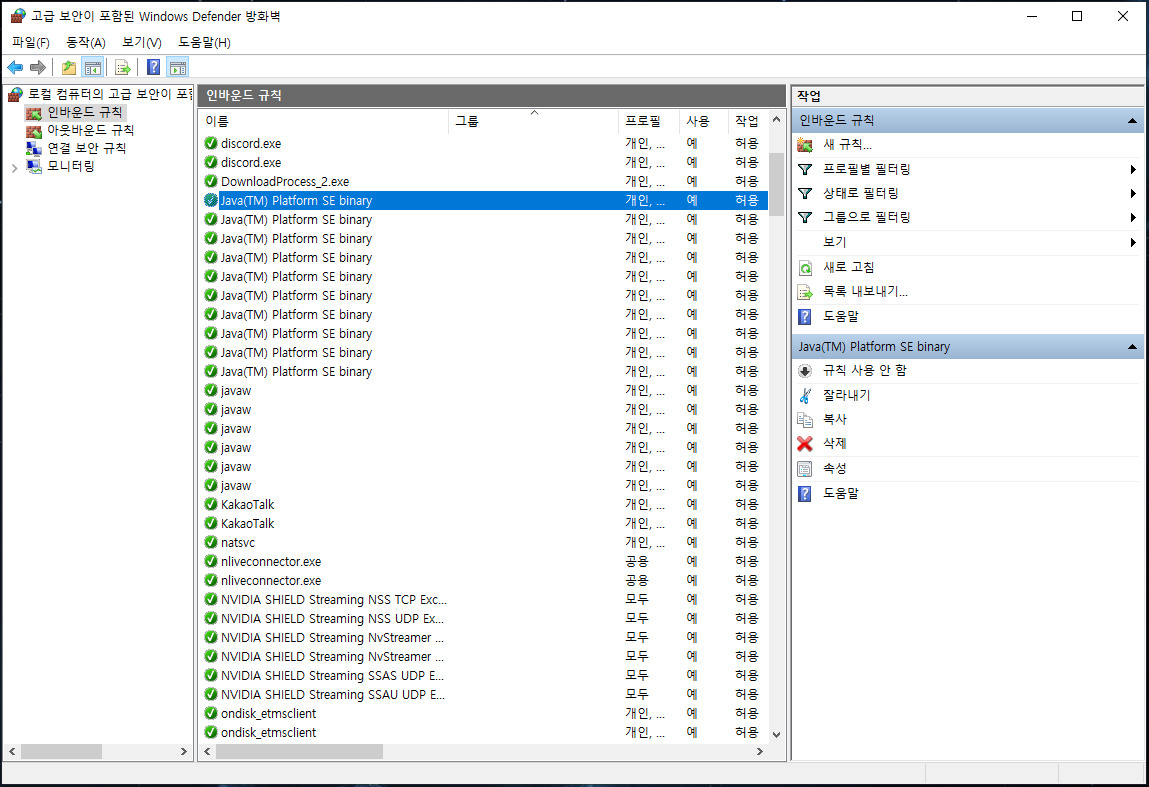
14. 참 많다 그죠? 이제 마지막으로 다른 유저들이 여러분들의 서버에 접속할 수 있도록 방화벽 설정만 해주면 됩니다.
화면 좌측 하단 검색칸에 "방화벽" 입력 > 고급 보안이 포함된 Windows Defender 방화벽 > 좌측에 인바운드 규칙을 누르면
위와 같이 많은 항목들이 표시됩니다. 이중에 자바 관련 항목(Java, javaw)들은 모두 초록불이 들어와있어야 합니다.
만약 빨간 차단 아이콘이 표시된 항목이 있다면, 해당 항목을 더블 클릭해서 작업 부분을 연결 허용으로 바꿔주세요.
포트포워딩
모든 분들에게 해당되는 기본적인 과정은 여기까지입니다. 이외에 컴퓨터 인터넷을 직접 랜선으로 끌어와서 사용하는 경우가 아닌,
공유기를 통해 사용하시는 분들은 포트포워딩이라는 작업을 추가로 해주셔야 합니다. 포트포워딩은 공유기 제조사마다
방법이 다르기 때문에 구글에 공유기 제조사 명칭을 같이 입력해서 검색해보시는 것을 권장드립니다.
이외에 이해가 되지 않거나 궁금하신 점들은 댓글로 물어봐주시고, 서버 구동 중에 발생하는 오류나 버그 등에 대한 문의는
질문 포럼에 해주시기 바랍니다. 참고로 오류가 발생해서 질문 포럼에 글을 올리실 때는 구체적인 기록이 담겨있는
구동기 로그 파일을 같이 첨부해주시면 저를 포함한 다른 분들이 수월하게 진단해드릴 수 있습니다.
(로그 파일은 오류 발생 직후, 서버구동기 파일이 있는 폴더 안에 logs 폴더 > latest.log 파일입니다)







몽땅TV
2016.04.13mcleesm
2016.04.152.64비트 자바7도되나요?
블청
2016.04.15한마포
2016.04.15mcleesm
2016.04.161.근데 1.8은 자바7깔고 플러그인적용못하나요?
2.64비트 자바7도되나요?
mcleesm
2016.04.16유성이라뀨!
2016.04.16한마포
2016.04.16초코칩14
2016.04.16초코칩14
2016.04.16초코칩14
2016.04.16한마포
2016.04.16Flsod
2016.04.18한마포
2016.04.19고빈
2016.04.19한마포
2016.04.19고빈
2016.04.19한마포
2016.04.19먼저 이렇게 관리자 권한을 주신 다음에 서버에 직접 접속하셔서 채팅창에 /help 라고 쳐보시면 입력하실 수 있는 명령어들이 모두 뜬답니다
고빈
2016.04.19고빈
2016.04.19쇼쿠
2016.04.19뇽간
2016.04.20한마포
2016.04.21tuny
2016.04.22한마포
2016.04.22tuny
2016.04.23한마포
2016.04.23tuny
2016.04.23한마포
2016.04.23mcleesm
2016.04.23